Megjegyzés: Szeretnénk, ha minél gyorsabban hozzáférhetne a saját nyelvén íródott súgótartalmakhoz. Ez az oldal gépi fordítással lett lefordítva, ezért nyelvtani hibákat és pontatlanságokat tartalmazhat. A célunk az, hogy ezek a tartalmak felhasználóink hasznára váljanak. Kérjük, hogy a lap alján írja meg, hogy hasznos volt-e az Ön számára az itt található információ. Az eredeti angol nyelvű cikket itt találja .
Miután használt és SharePoint felmérés végzett, az összes válasz törlése, de a kérdéseket újrafelhasználása megtartása.
Felmérésadatok teljes vagy részleges törlése
-
Nyissa meg a felmérés adatait a törölni kívánt Microsoft 365 vagy SharePoint webhelyet.
-
A cím, sitemanager.aspx/_layouts/ után szeretné elhelyezni a vállalat vagy a webhely neve után, és nyomja le az ENTER billentyűt.
Néhány helyeken SharePoint mindig nincs /_layouts/ URL-címe. Ha a sor nincs /_layouts/ webcímét, cserélje minden vállalat vagy a webhely neve /_layouts/sitemanager.aspx.
Ha például a Contoso Mining webhelyen a webhely esetén a címsor így néz ki: http://contoso.com/sites/Contosomining/_layouts/sitemanager.aspx. SharePoint automatikus olyan szám, amely a /_layouts/ és sitemanager.aspx között verziójától egybe, figyelmen kívül hagyhatja a.

-
A Webhely kezelője vagy kattintson a bal oldalon a Fontos rovatok sávon a felmérés neve.
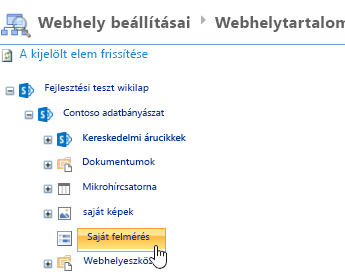
-
Kattintson az összes elem kijelölése

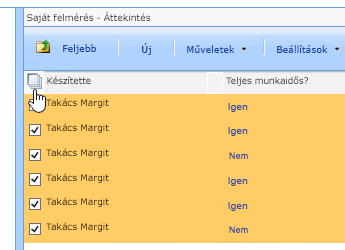
Ha törölni szeretné a válaszokat részét, kattintson a jelölőnégyzetét, amelyet el szeretne távolítani.
-
Kattintson a Műveletekikonra, és kattintson a Törlésgombra.
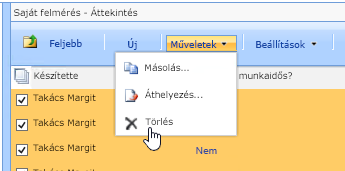
-
Kattintson az OK gombra.
-
A webhelyre való visszatéréshez kattintson a Webhely beállításai hivatkozásra az útkövetési sávon, majd kattintson a Kezdőlap hivatkozásra vagy a kívánt lap nevére a Fontos rovatok sávon.











